Gemini in Android Studio のエージェント モードは、Gemini とチャットするだけでは対応しきれなかった、複雑な多段階の開発タスクを処理するように設計されています。大まかな目標を記述すると、エージェントがプランを作成して実行し、必要なツールを呼び出し、複数のファイルにわたって変更を行い、バグを繰り返し修正します。このエージェント支援ワークフローを使用すると、複雑な課題に対処して開発プロセスを加速できます。
始める
Android Studio でエージェント モードを使用する手順は次のとおりです。
- ツール ウィンドウ バーの [Gemini]
 をクリックします。必要に応じてログインしてオンボーディングを行います。
をクリックします。必要に応じてログインしてオンボーディングを行います。 - [エージェント] タブを選択します。
- エージェントに実行させたいタスクを記述します。
- エージェントがタスクを完了するための手順を進めるにつれて、変更を確認して承認します。
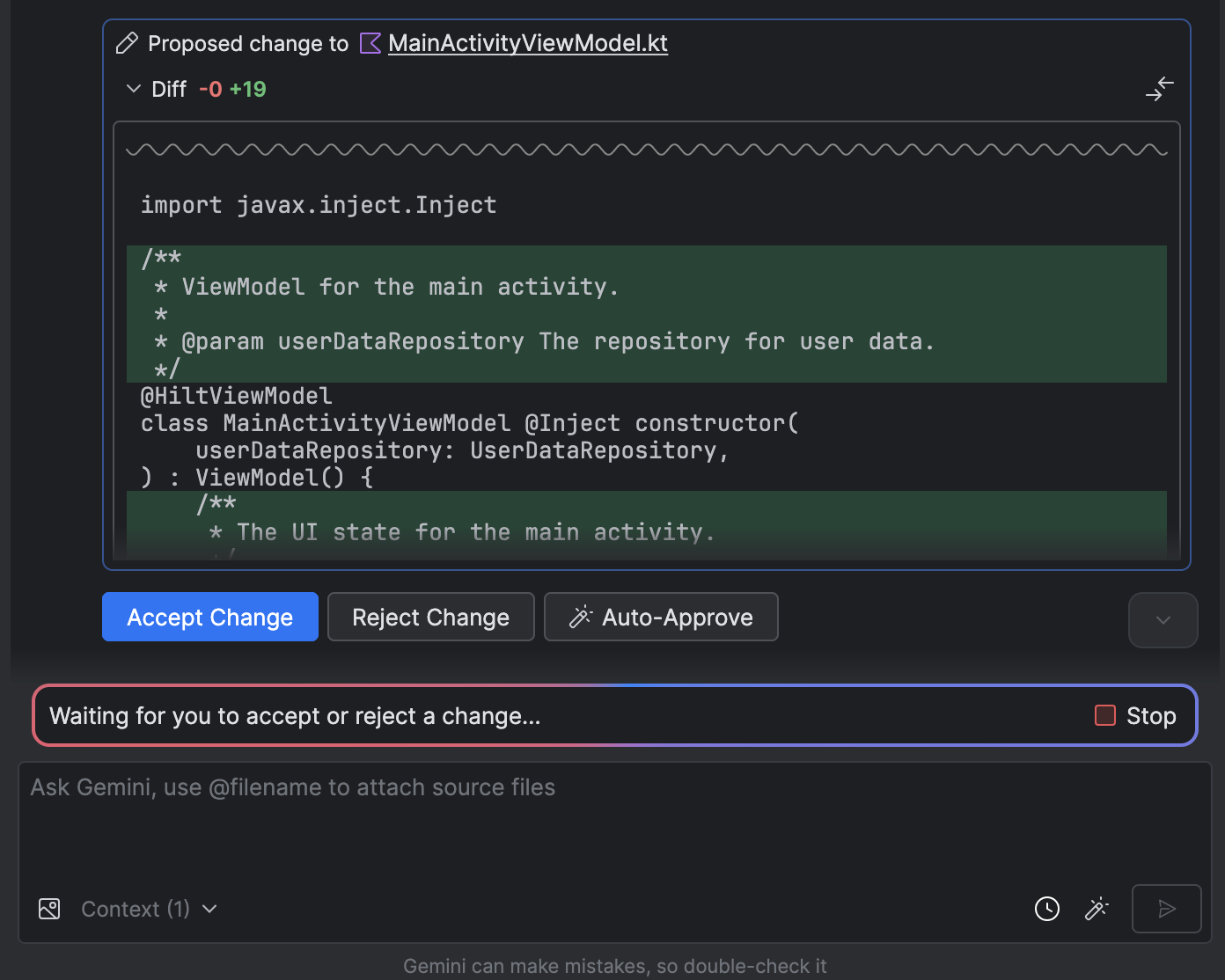
- 省略可: 変更を自動的に承認するには、[エージェント オプション
 > 変更を自動的に承認] を選択します。
> 変更を自動的に承認] を選択します。
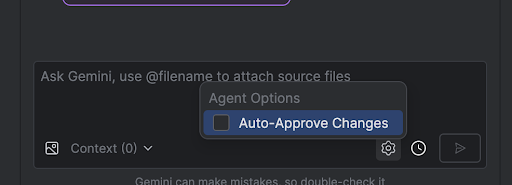
ユースケース
エージェントがサポートできるユースケースの例を以下に示します。
- ビルドエラーを修正します。「プロジェクトのビルドエラーを修正して」などのプロンプトを使用してエージェントにビルドエラーの修正を依頼すると、エージェントは推奨される修正を適用し、プロジェクトをビルドして解決策を確認し、問題が解決するまで反復処理を行います。
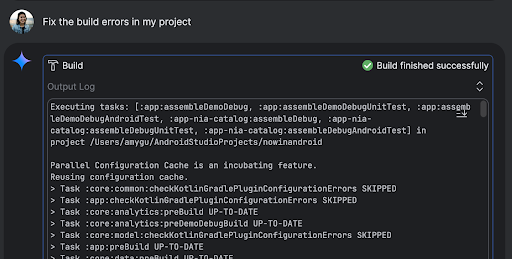
- UI 要素を追加または更新します。エージェントは UI 要素を追加または更新できます。たとえば、エージェントに「ユーザー設定でダークモードをデフォルトにする」と依頼すると、関連するファイルを検索し、タスクを完了するための変更を提案します。UI の更新は、[Running devices] ツール ウィンドウで直ちにプレビューできます。
- モックデータを生成します。アプリのプロトタイプ作成とテストの際に、エージェントにモックデータの生成を依頼して、手動で作成する手間を省くことができます。たとえば、「偽のデータに 2 つのセッションを追加して」というプロンプトが表示された場合、エージェントは関連するファイルを見つけて、
mockSessionsリストに 2 つのイベントを追加します。
その他のプロンプトの例:
- 「<module> の <class> の単体テストを作成する」
- 「開いているファイルのドキュメントを生成」
- 「アプリのタイトルを <現在の名前> から <新しい名前> に変更して」
- 「null ポインタ例外を解決する」
- 「<コンポーザブル名> コンポーザブルを新しいファイルに移動して、コードをリファクタリングして。すべてのインポートが更新されていることを確認する」
- 「アプリのホーム画面に [フォロー] という新しいボタンを追加して、トピックのリストに移動できるようにしてください」
- 「<コンポーザブル名> コンポーザブルで、<修飾子名> 修飾子のパディングを減らして」
- 「ソーシャル メディアで共有するための共有ボタンを作成してください」
エージェントの仕組み
エージェント モードでは、プロンプトは使用可能なツールのリストとともに Gemini API に送信されます。ツールはスキルと考えることができます。ツールには、ファイルの検索、ファイルの読み取り、ファイル内のテキストの検索、構成した MCP サーバーの使用などの機能が含まれます。
エージェントにタスクを割り当てると、エージェントは計画を作成し、必要なツールを判断します。これらのツールの中には、エージェントが使用する前に権限の付与が必要なものもあります。権限を付与すると、エージェントはツールを使用して必要なアクションを実行し、結果を Gemini API に返送します。Gemini はアクションの結果を処理し、別のレスポンスを生成します。このアクションと評価のサイクルは、タスクが完了するまで続きます。

